1、运行桌面上PS软件,我用的是CS6.0版本。
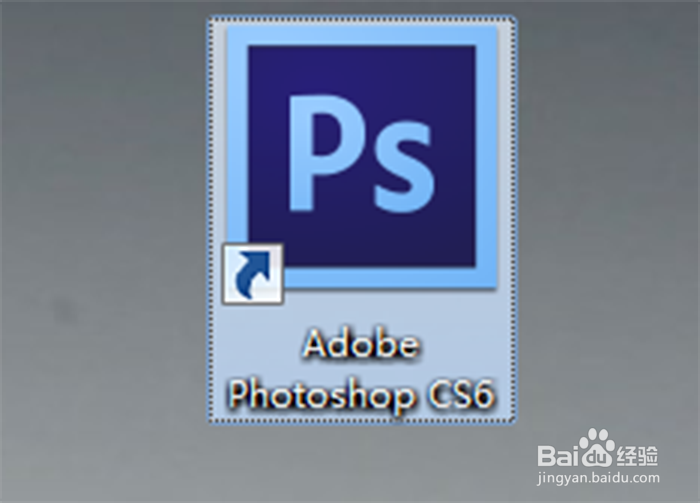
2、按快捷键Ctrl+O,打开文件夹,找到你要处理的图片,这里我以花朵为例,点击“打开”按钮。
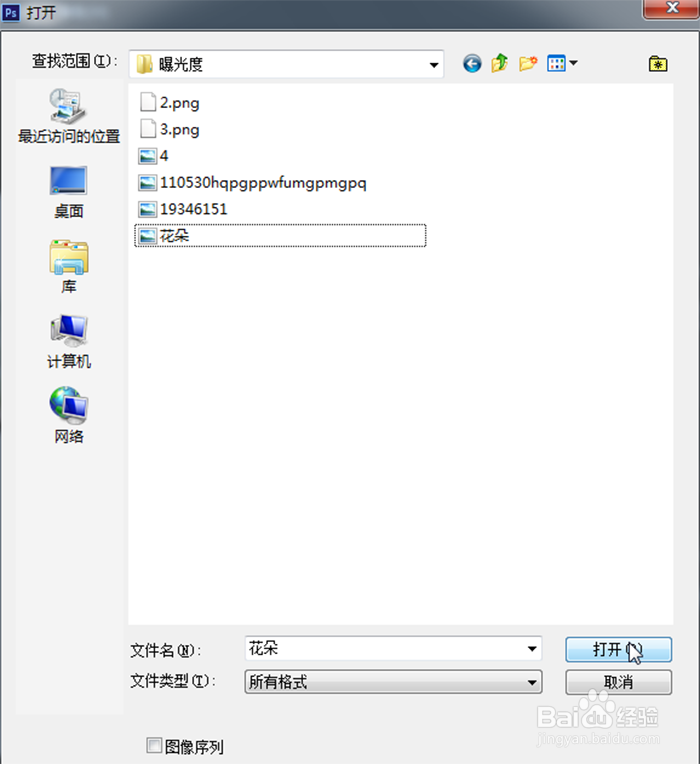
3、好了,这就是我要调整的原图片。

4、执行“图像”-“调整”-“自然饱和度”命令,如下图所示。
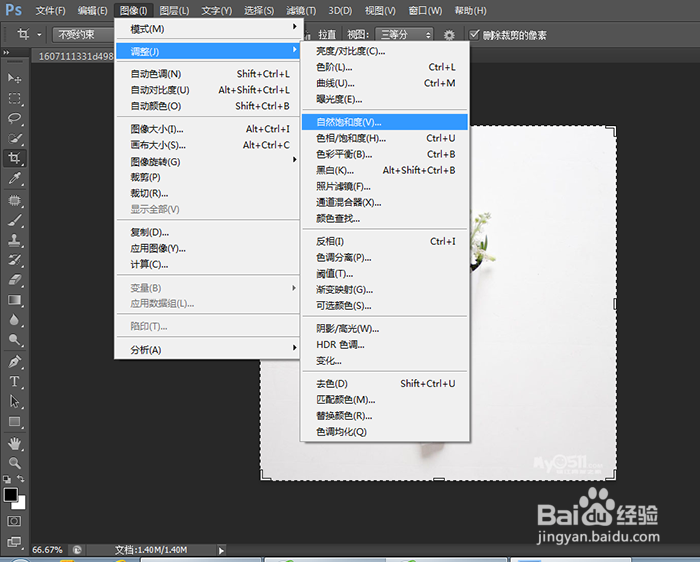
5、进入“自然饱和度”对话框,这里我设置自然饱和度值为+30,饱和度值为+29,(自然饱和度值指的是饱和度调整过程中使图片保持自然的程度,而饱和度值则是真正来调整颜色饱和度的)然后点击“确定”。
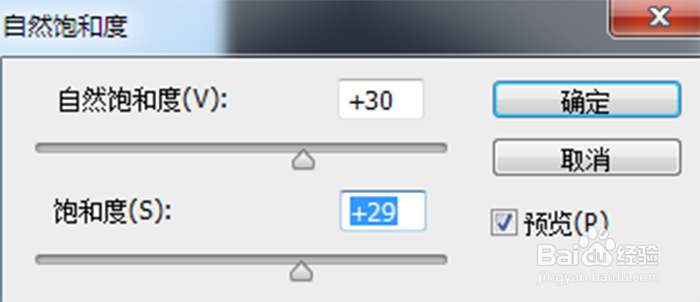
6、这时可以看到,花朵整体饱和度提高了一点,花朵与绿叶的颜色更加立体了。

